在Excel中,为单元格添加背景颜色是一种常见的操作,可以使工作表看起来更加美观和易于阅读,本文将详细介绍如何在Excel中为单元格背面加颜色,并提供一些常见问题的解答。
打开Excel并创建一个新的工作表,选择要添加背景颜色的单元格,可以通过点击单元格或拖动鼠标选择多个单元格,接下来,转到“开始”选项卡,找到“字体”组中的“填充颜色”按钮,点击该按钮,将打开一个颜色选择菜单,在菜单中,可以选择预设颜色或自定义颜色,选择所需的颜色后,所选单元格的背景颜色将立即更改。
还可以通过“填充效果”对话框来更详细地设置背景颜色,点击“填充颜色”下拉菜单中的“更多颜色”,将打开“颜色”对话框,在这里,可以选择渐变、纹理和其他颜色选项,通过调整颜色、样式和方向,可以为单元格创建独特的背景效果。
如果需要为单元格添加图案或图片作为背景,可以点击“填充颜色”下拉菜单中的“填充效果”选项,在弹出的对话框中,选择“图案”选项卡,然后从预设图案中选择一个,还可以通过点击“图片”选项卡来上传自定义图片作为背景,调整图案或图片的大小和位置后,单击“确定”按钮应用更改。
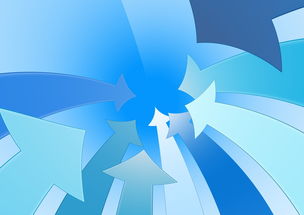
常见问题与解答:
Q1: 如何为多个单元格添加相同的背景颜色?
A1: 使用鼠标拖动选择多个单元格,按照上述方法选择颜色并应用到所选单元格。
Q2: 如何更改已经设置背景颜色的单元格颜色?
A2: 选择已设置背景颜色的单元格,然后再次点击“填充颜色”按钮并选择新的颜色,也可以使用“填充效果”对话框更改颜色和样式。
Q3: 如何移除单元格的背景颜色?
A3: 选择具有背景颜色的单元格,点击“填充颜色”按钮并选择“无颜色”选项,这将移除所选单元格的背景颜色。
发表评论 取消回复